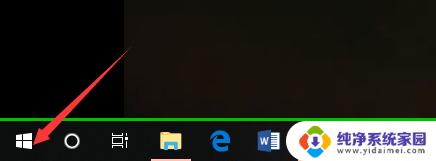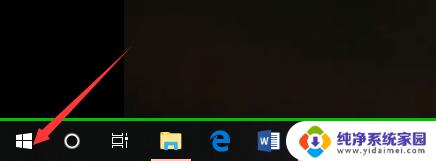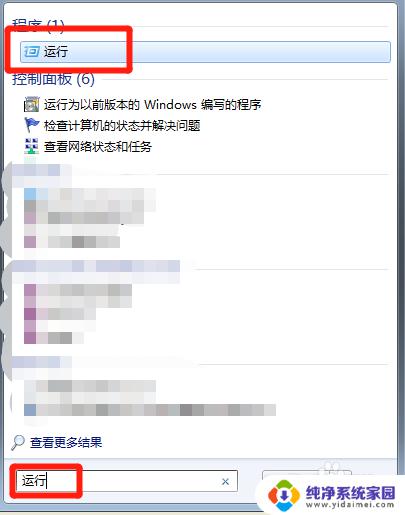如何查看usb是com几 查看电脑com口的步骤
更新时间:2024-02-14 14:55:10作者:jiang
在现代的电脑和设备连接中,USB接口已经成为了一种常见的连接方式,当我们需要将设备连接到电脑的串行通信端口(COM口)时,我们需要确认USB接口所对应的COM口是几。如何查看USB是COM几呢?下面将为大家介绍一些简单的步骤来帮助我们查看电脑的COM口。通过这些简单的方法,我们可以快速地找到USB接口所对应的COM口,从而更好地进行设备连接和通信。
具体步骤:
1.
首先我们要把设备通过USB连接到电脑上面,然后我们可以打开电脑。不同的设备可能需要安装相应的驱动。

2.
有的电脑有可能是设备自带驱动,如果我们的设备没有特别的说明。我们电脑只要是联网了,系统就会自动安装驱动。
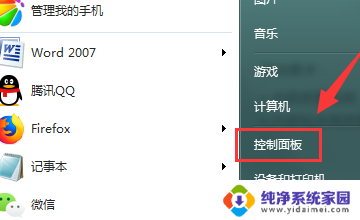
3.
然后在电脑上找到控制面板并且点击进入页面,在控制面板里面,找到设备管理器选项卡并且点击进入。
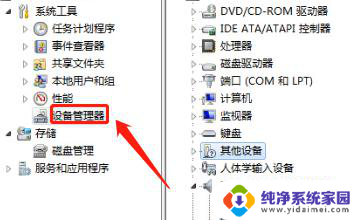
4.
接下来我们在显示的页面中找到端口字样,然后点击旁边的下拉三角箭头。就可以查看电脑的com端口了。
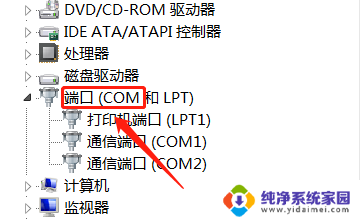
以上就是查看USB是COM几的方法,请按照上述步骤解决类似问题。